Jak naprawić brakujący Hotspot osobisty na iPhonie dla dowolnej wersji iOS
Jeśli nie widzisz opcji Osobiste Wi-Fi Hotspot w aplikacji Ustawienia na iPhonie, ten samouczek jest doskonałym lekarstwem. Tak jak tutaj, podzielę się z wami, jak naprawiłem problem z brakującym hotspotem osobistym na moim iPhonie. Po wykonaniu procedury opisanej w tym artykule odzyskasz Osobisty hotspot cecha.
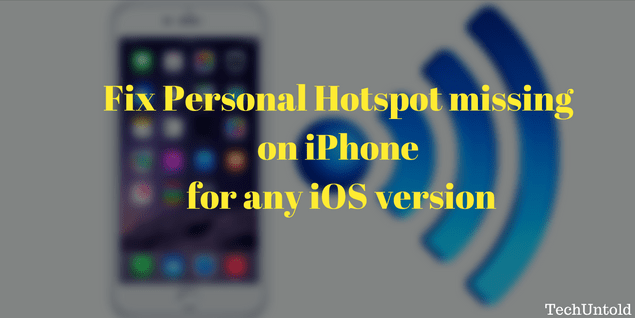
Wczoraj moja sieć Wi-Fi była naprawdę słaba. Wtedy pomyślałem o wykorzystaniu danych komórkowych jako osobistego hotspotu. Ale po otwarciu aplikacji Ustawienia nie mogłem znaleźć funkcji Personal Hotspot, która zwykle znajduje się tuż pod opcją Cellular.
Byłem pewien, że nie jest to problem związany z systemem iOS, ponieważ korzystałem z Hotspotu osobistego na moim iPhonie w iOS 10 zanim. Tak więc rozwiązanie, które zamierzam udostępnić, jest ważne dla wszystkich wersji iOS i dowolnego iPhone’a.
Brak osobistego hotspotu na iPhonie [Rozwiązanie]
Po chwili namysłu i poszukiwań znalazłem przyczynę tego problemu.
Powód braku osobistego hotspotu na iOS
Hotspot osobisty wymaga APN (Nazwa punktu dostępu), które należy ustawić na iPhonie do pracy. Kilka dni temu zmieniłem sieć. W związku z tym zaginął APN, podobnie jak Hotspot osobisty.
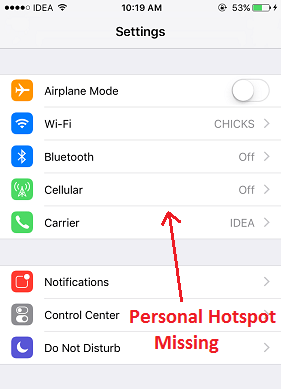
Postępuj zgodnie z instrukcjami podanymi poniżej, aby ustawić APN dla sieci komórkowej na iPhonie.
1. Otwórz aplikację Ustawienia i wybierz Komórkowy.
2. W obszarze Sieć komórkowa wybierz Opcje danych komórkowych.
3. Następnie wybierz Sieć komórkowa danych.
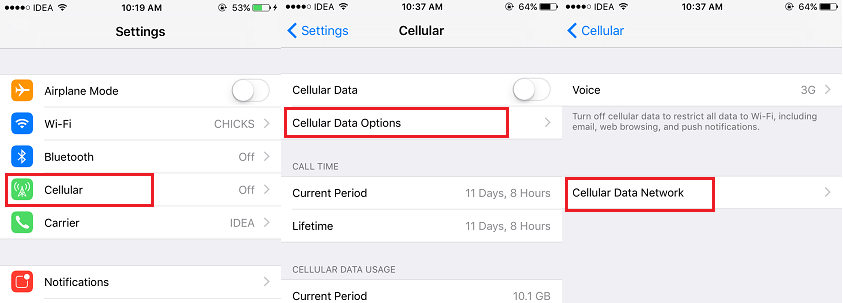
4. Teraz wprowadź swój APN sieci w APN pole poniżej Dane komórkowa i Osobisty hotspot(na dnie).
Jeśli nie znasz APN swojej sieci. Następnie wyszukaj w Google APN „nazwa sieci”. Albo możesz nawet zadzwonić do wsparcia sieci.

5. Po wprowadzeniu APN dotknij strzałki wstecz w lewym górnym rogu.
6. Uruchom ponownie aplikację Ustawienia.
Zamknij aplikację ustawień, dwukrotnie naciskając przycisk Home i przesuwając w górę aplikację Ustawienia, aby ją zabić.
Teraz otwórz aplikację Ustawienia.
7. wybierać Komórkowy. Przełącz dane komórkowe na On. Stuknij w Ustawienia w lewym górnym rogu, aby wrócić do Ustawień.
Proszę bardzo! Zobaczysz Hotspot osobisty tam, gdzie powinien być, jak pokazano poniżej.
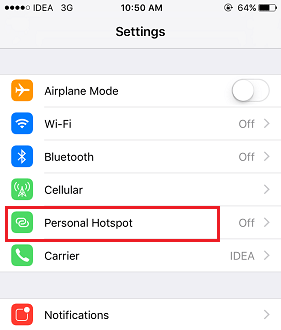
Dla mnie powyższe kroki działały jak urok. Ale jeśli nadal go nie dostajesz, możesz spróbować ponownie uruchomić iPhone’a. Jeśli nadal nie działa, idź po hard reset naciskając jednocześnie przycisk blokady i przycisk Home przez 10 sekund. A następnie ponownie uruchom iPhone’a.
Zalecamy również zapoznanie się z rozwiązaniami następujących problemów z iPhonem.
1. Jak łączyć zdjęcia razem na iPhonie
2. Jak zdobyć widżet brakujących baterii
Życzymy sobie, abyś mógł odzyskać brakujący Hotspot osobisty na swoim iPhonie. Udostępnij ten artykuł, jeśli okazał się pomocny. Upuść komentarz, jeśli napotkasz jakiekolwiek problemy.
Derniers articles